PS+AE-《恭贺新禧》动态视觉海报(上)图文教程发布时间:2021年11月29日 08:00
虎课网为您提供海报设计版块下的PS+AE-《恭贺新禧》动态视觉海报(上)图文教程,本篇教程使用软件为PS(CC2017)、AE(CC2019),难度等级为中级拔高,下面开始学习这节课的内容吧!
本节课讲解【Photoshop 、AE软件】《恭贺新禧》动态视觉海报制作第一部分,本本课程目的;动态视觉海报的制作,课程重点:网格版式的排版手法、课程难点:滚动动态效果。
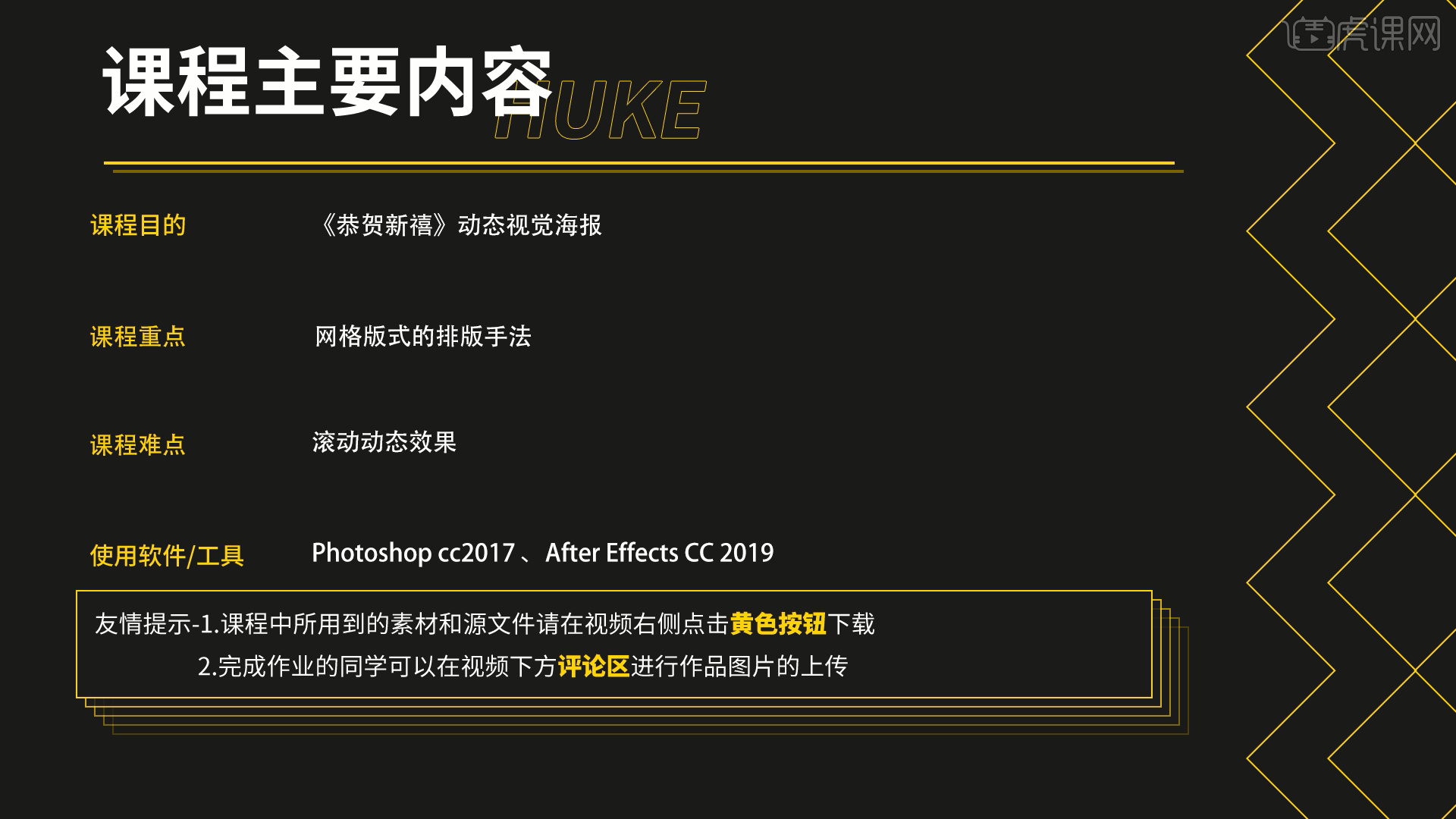
学完本课内容后,同学们可以根据下图作业布置,在视频下方提交作业图片,老师会一一解答。
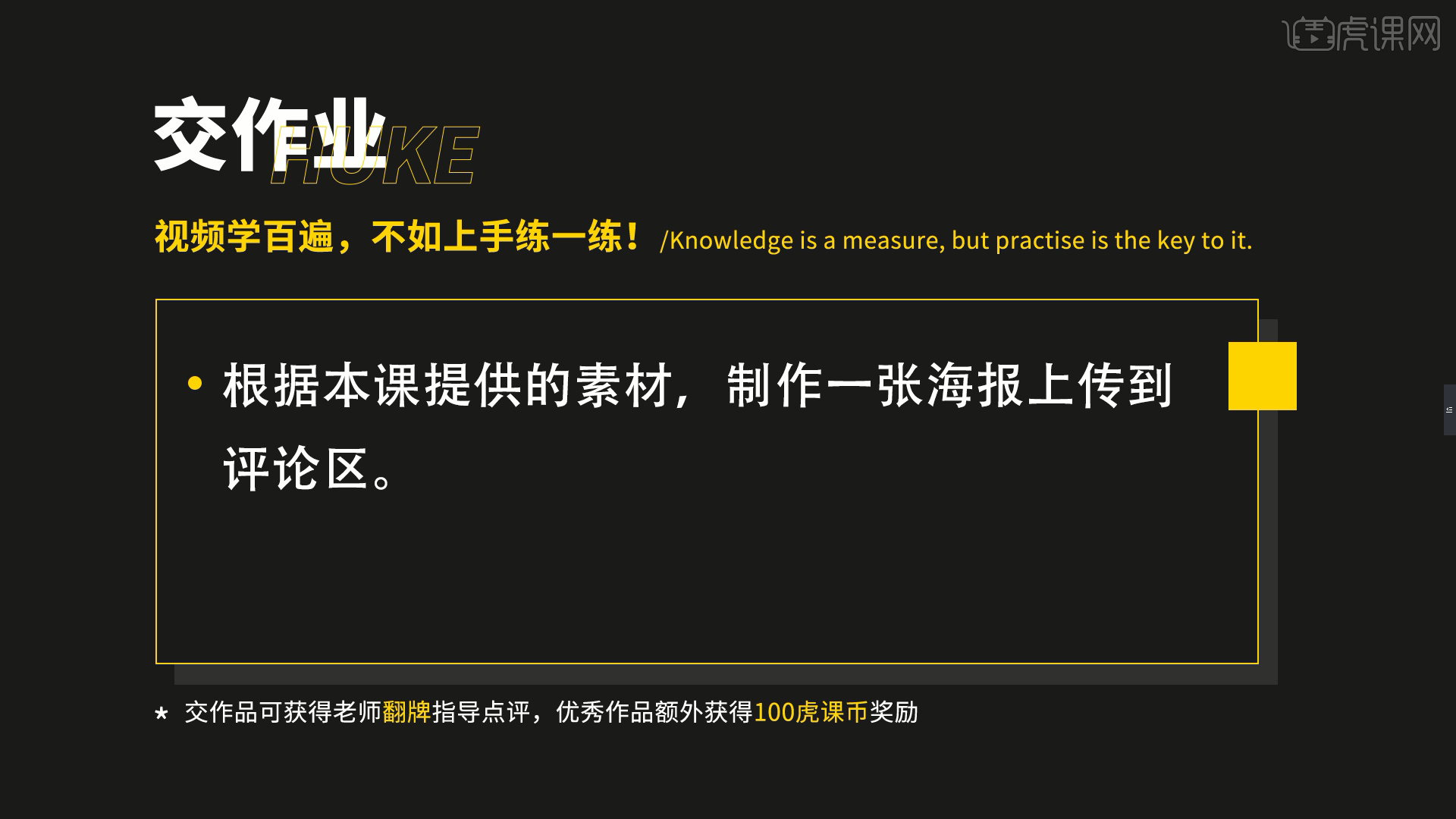
那我们开始今天的教程吧。
1、本次设计老师的灵感来源于这个【音乐调节器】,这个是最近来说比较流行的小玩具,在这个上面我们可以调节声音的效果,也可以根据音乐闪烁灯光。

2、本节课使用到的是【Photoshop CC 2017】版本,新建图层快捷键【ctrl+n】,在颜色面板中,我们选择【淡黄色】进行填充,使用【直线】命令绘制直线,具体如图示。
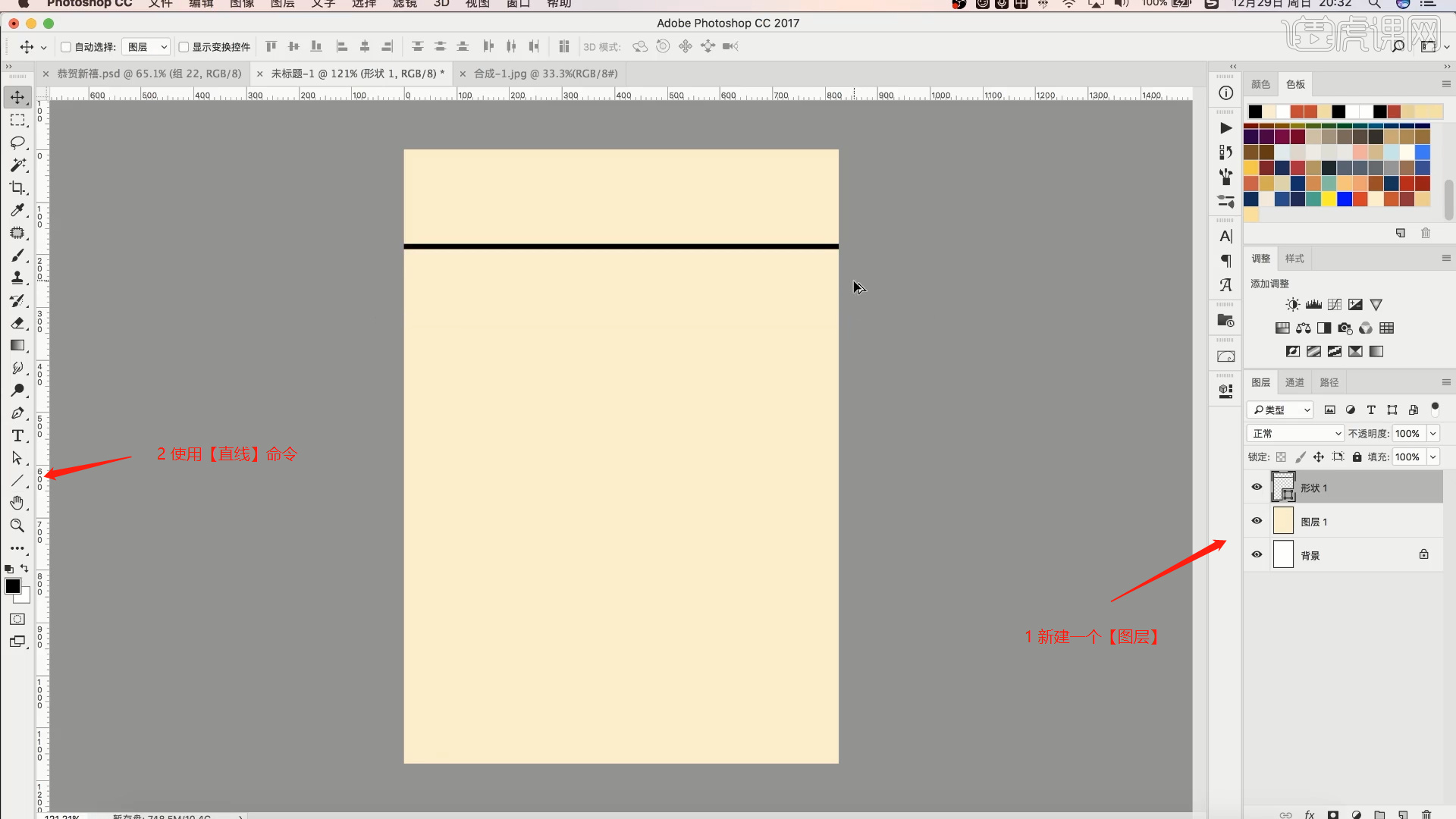
3、直线绘制完成后,我们选择绘制好的直线进行【复制】摆放的调整,制作出【网格】的效果出来,具体如图示。
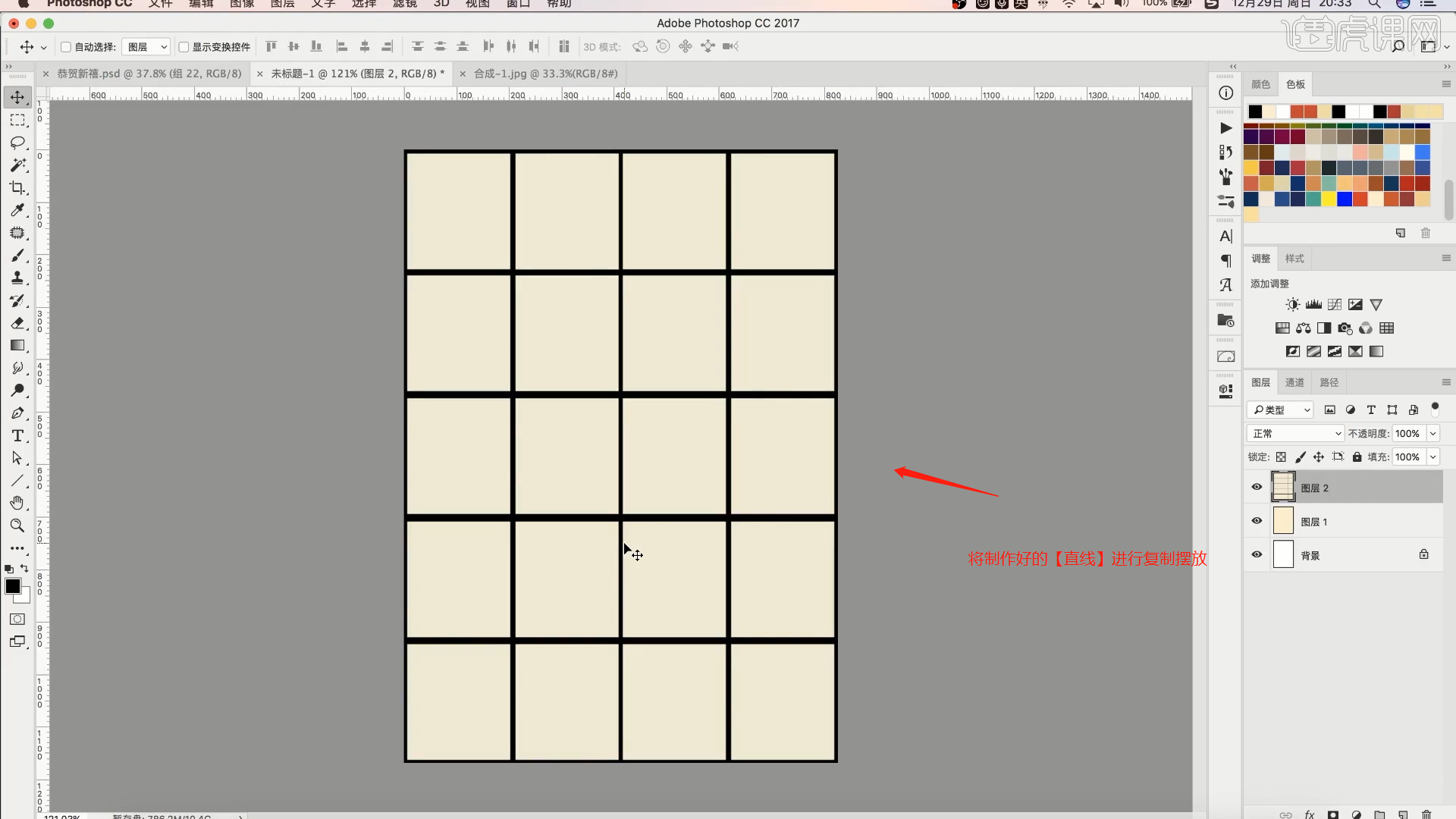
4、这里我们会使用到一些【贴图】文件,来合成背景的效果,这些素材都可以在【右侧】的黄色按钮进行下载,具体如图示。
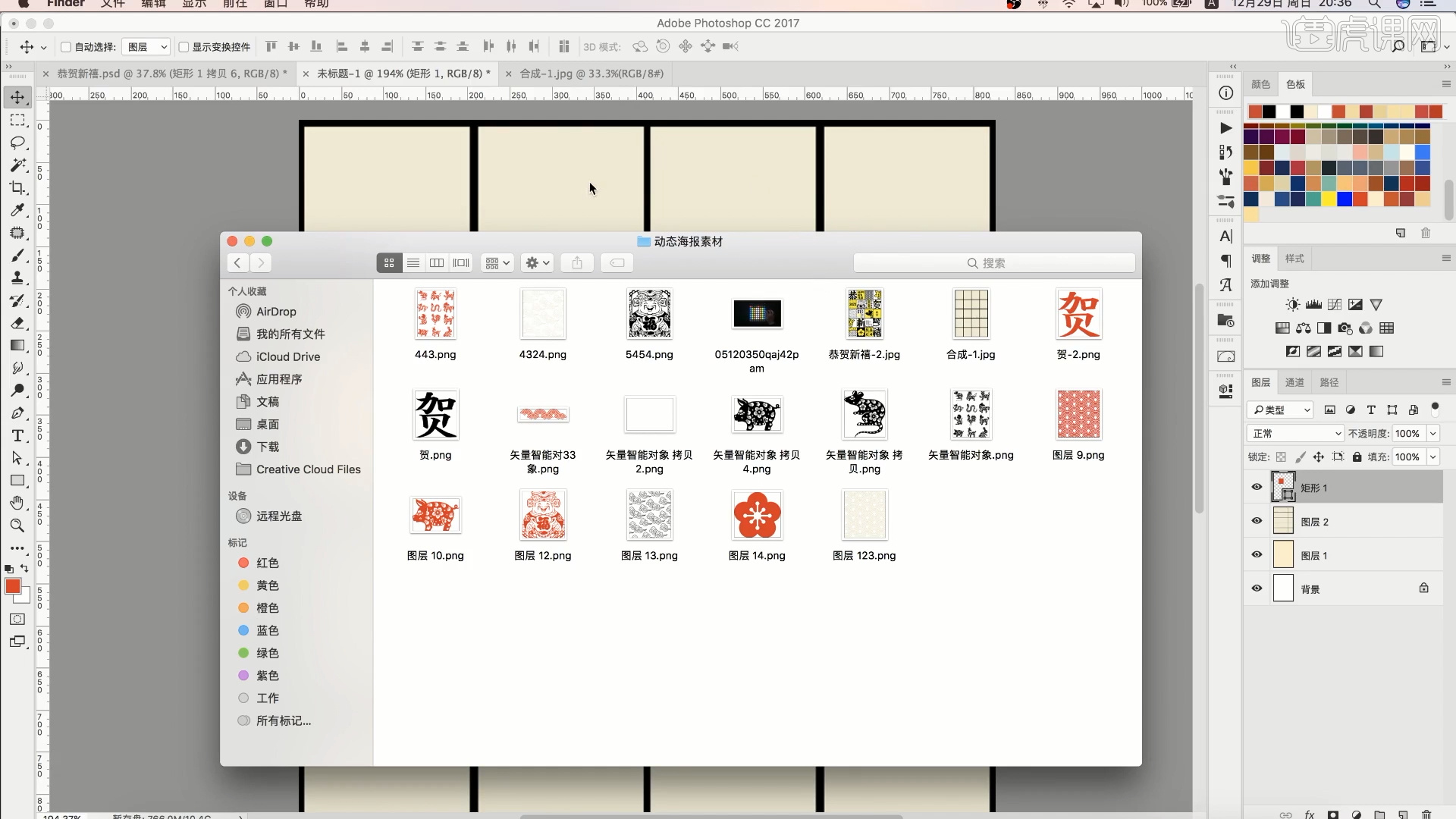
5、我们将下载好的素材载入到工程文件中,使用【变形】命令快捷键【ctrl+t】,来调下它的【形状】样式,具体如图示。

6、选择素材文件,在【图层】中将【不透明度】的数值调整为【20】放置在网格内部,具体如图示。

7、调整完成后,使用在【左侧】的【工具栏】中我们找到【文本】工具,这里我们输入文字将字体设置为【方正粗楷简体】,具体如图示。

8、然后在【工具栏】中使用【矩形】工具创建一个矩形,调整完成后,使用在【左侧】的【工具栏】中我们找到【文本】工具,这里我们输入文字将字体设置为【方正粗楷简体】,具体如图示。

9、选择【老鼠】图层素材,使用【变形】命令快捷键【ctrl+t】,来调下它的【形状】样式,选择【矩形】填充图层,调整图层的【上下顺序】,具体如图示。

10、调整完成后,使用在【左侧】的【工具栏】中我们找到【文本】工具,这里我们输入文字将字体设置为【Bebas】,具体如图示。

11、再次选择【矩形图层】进行【复制】,然后添加一个【剪切蒙版】的效果快捷键【Ctrl+Alt+G】,具体如图示。

12、我们将下载好的素材载入到工程文件中,使用【变形】命令快捷键【ctrl+t】,来调下它的【形状】样式,具体如图示。
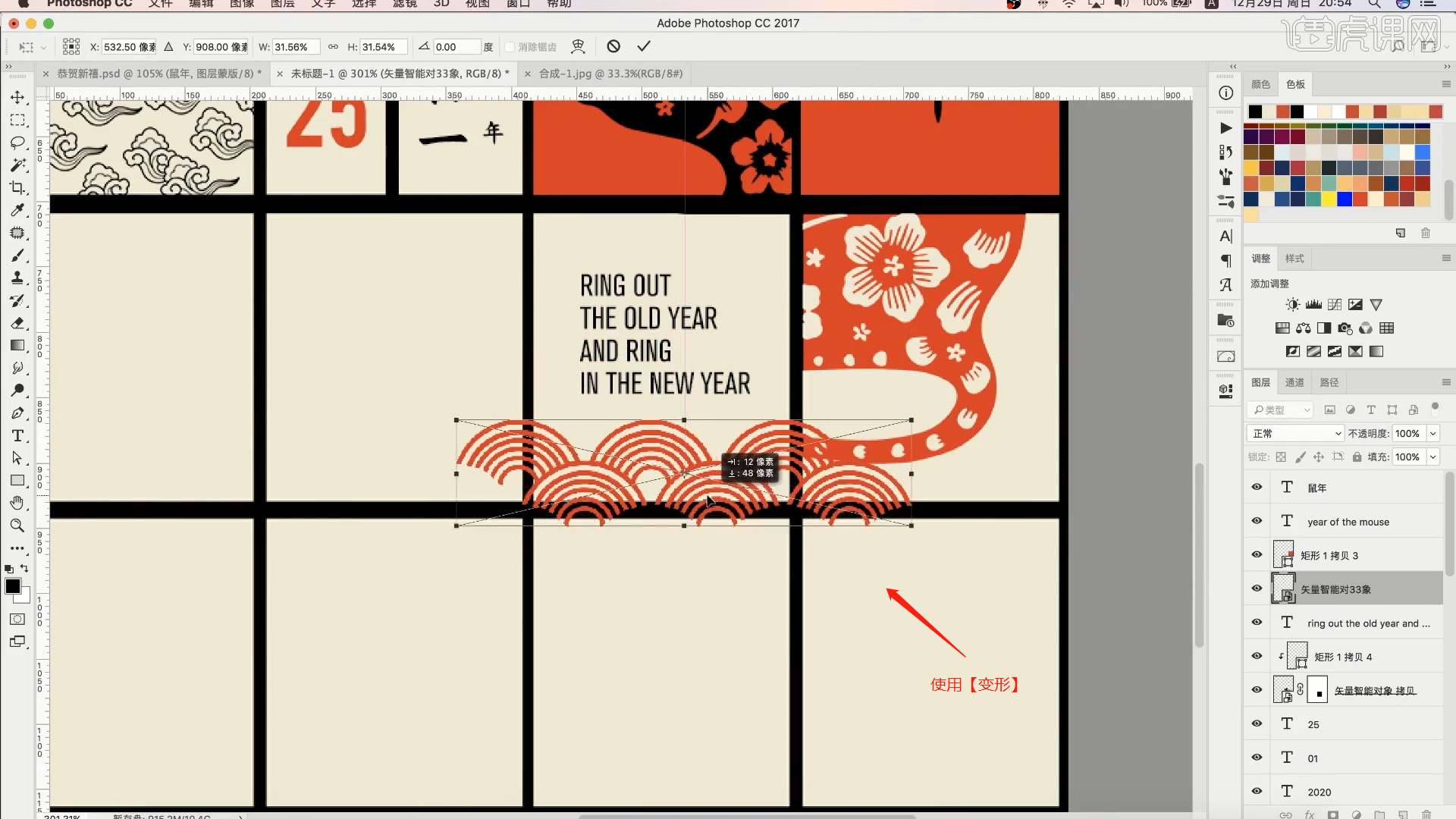
13、调整完成后,使用在【左侧】的【工具栏】中我们找到【文本】工具,这里我们输入文字将字体设置为【方正粗楷简体】,具体如图示。
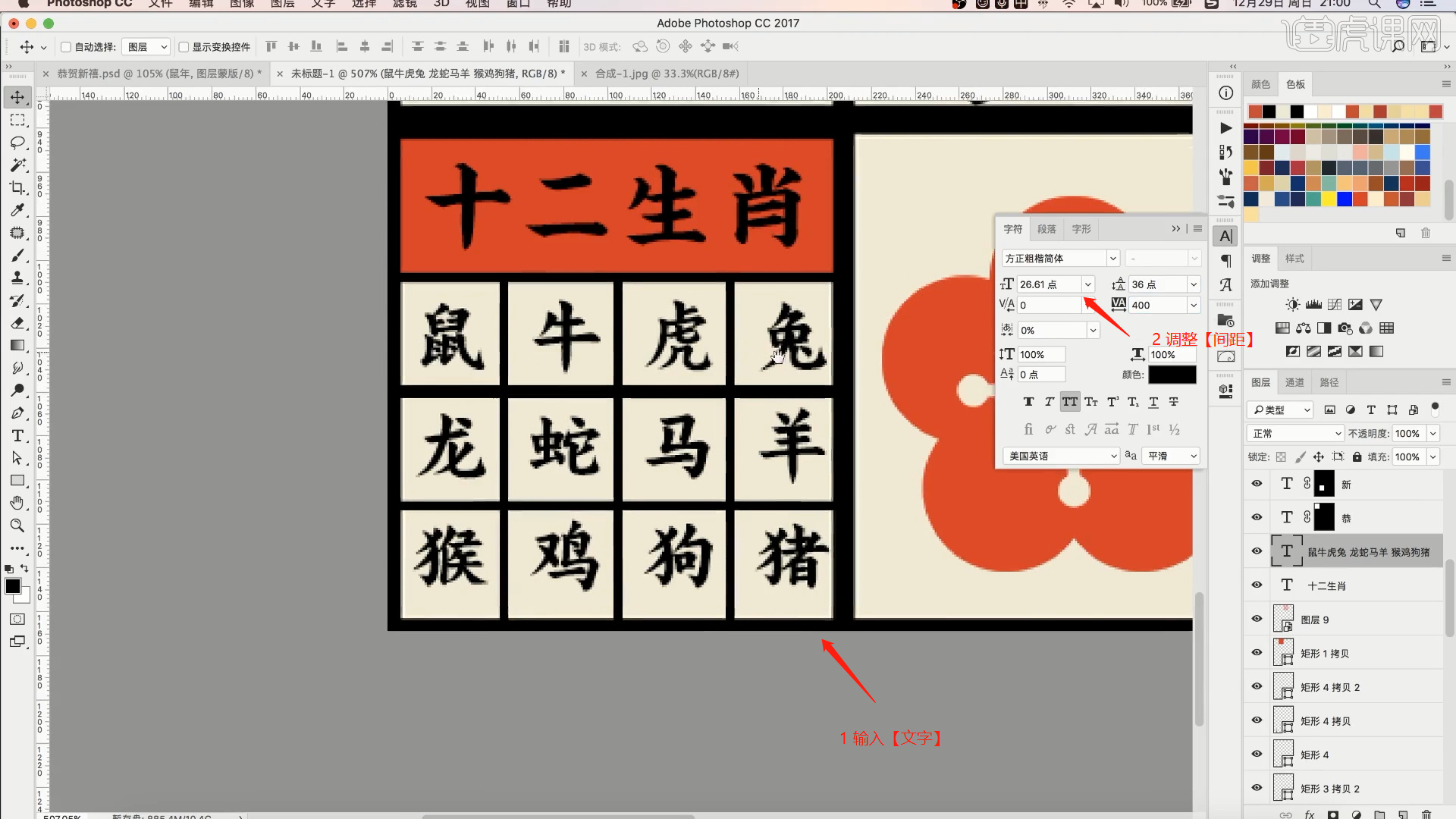
14、使用【钢笔】工具绘制一个【路径】然后在【颜色】面板中调整一个【颜色】进行填充的调整,具体如图示。

15、制作完成后,我们还需要参考这搞样式,修改一下【颜色】制作出一稿【黄色】的效果出来,具体如图示。

16、本课作业内容具体如图所示,同学们不要忘记提交作业哦。

17、最终效果如图示。

以上就是PS+AE-《恭贺新禧》动态视觉海报(上)图文教程的全部内容了,你也可以点击下方的视频教程链接查看本节课的视频教程内容,虎课网每天可以免费学一课,千万不要错过哦!













